Comment récupérer laccès au disque dur, corriger lerreur dimpossibilité douvrir le disque dur

Dans cet article, nous vous expliquerons comment récupérer l'accès à votre disque dur en cas de panne. Suivez-nous !
Comment débloquer YouTube au travail ou à l'école : lorsque vous souhaitez regarder une vidéo ou un film, la première meilleure application qui vous vient à l'esprit parmi toutes les autres applications disponibles est YouTube. C'est l'ordre du jour que tout le monde connaît et utilise le plus par les gens.
YouTube : YouTube est la plus grande application de streaming vidéo développée et gérée par le géant du Web, Google. Toutes les vidéos mineures à majeures comme les bandes-annonces, les films, les chansons, les jeux, les didacticiels et bien d'autres sont disponibles sur YouTube. C'est la source de l'éducation, du divertissement, des affaires et de tout le reste pour tout le monde, quel que soit le novice ou l'expert. C'est un lieu de vidéos illimitées sans aucune barrière à la visualisation et au partage par quiconque. Même de nos jours, les gens créent leurs vidéos en rapport avec des recettes de cuisine, des vidéos de danse, des vidéos éducatives, etc. et les téléchargent sur la plate-forme YouTube. Les gens peuvent également créer leurs propres chaînes YouTube ! YouTube permet non seulement aux gens de commenter, aimer et s'abonner aux chaînes, mais leur permet également d'enregistrer des vidéos et cela aussi dans la meilleure qualité vidéo selon les données Internet disponibles.
Différentes personnes utilisent YouTube à des fins différentes, par exemple, les responsables marketing utilisent YouTube pour faire la publicité de leurs produits, les étudiants utilisent ce site de diffusion pour apprendre quelque chose de nouveau et la liste continue. YouTube est un fournisseur de connaissances permanent qui transmet des connaissances sur la pléthore de disciplines à chaque professionnel séparément. Mais de nos jours, les gens l'utilisent simplement pour regarder des vidéos de divertissement et c'est pourquoi si vous essayez d'accéder à YouTube depuis votre réseau de bureau, d'école ou d'université, la plupart du temps, vous ne pourrez pas y accéder car il affichera un message indiquant que « cela site est restreint et vous n'êtes pas autorisé à ouvrir YouTube en utilisant ce réseau ».
Contenu
Pourquoi YouTube est-il bloqué à l'école ou au travail ?
Les raisons possibles pour lesquelles YouTube est bloqué à certains endroits comme dans les écoles, les collèges, les bureaux, etc. sont indiquées ci-dessous :
Les deux ci-dessus sont la principale raison pour laquelle les autorités ont bloqué YouTube afin que personne ne puisse y accéder et éviter les souffrances de la bande passante. Mais que se passe-t-il si YouTube est bloqué mais que vous souhaitez toujours y accéder. Alors maintenant, la question que vous devriez vous poser est de savoir s'il est possible de débloquer les vidéos YouTube bloquées ou non ? Cette question même pourrait perturber votre esprit, trouvez le soulagement de votre curiosité ci-dessous !
La réponse à la question ci-dessus est ici : Plusieurs méthodes sont utilisées pour débloquer le YouTube bloqué . Ces méthodes sont très simples et ne prennent pas beaucoup de temps, mais il est également possible qu'une méthode ne fonctionne pas pour vous et que vous deviez éventuellement essayer différentes méthodes l'une après l'autre. Mais, sûrement, certaines méthodes apporteront des couleurs et vous pourrez regarder des vidéos YouTube même si elles sont bloquées.
Débloquer YouTube à l'école ou au travail n'est pas très difficile et vous pouvez y parvenir en falsifiant ou en masquant votre adresse IP, c'est-à-dire l'adresse de votre PC à partir duquel vous essayez d'accéder à YouTube. Généralement, il existe trois types de restrictions. Ceux-ci sont:
Dans cet article, vous verrez comment débloquer YouTube s'il est restreint dans le réseau local comme les écoles, les collèges et les bureaux.
Mais avant de vous précipiter sur la façon de débloquer YouTube, vous devez d'abord vous assurer que YouTube est réellement bloqué pour vous. Pour ce faire, suivez les points ci-dessous et à partir de là, vous pouvez accéder aux étapes de dépannage.
1.Vérifiez si YouTube est bloqué
Lorsque vous essayez d'accéder à YouTube dans des bureaux, des collèges ou des écoles et que vous ne parvenez pas à l'ouvrir, vous devez tout d'abord vous assurer que YouTube est bloqué dans votre région ou s'il y a un problème de connexion Internet. Pour ce faire, suivez les étapes ci-dessous :
1.Saisissez l'URL www.youtube.com dans l'un des navigateurs Web.
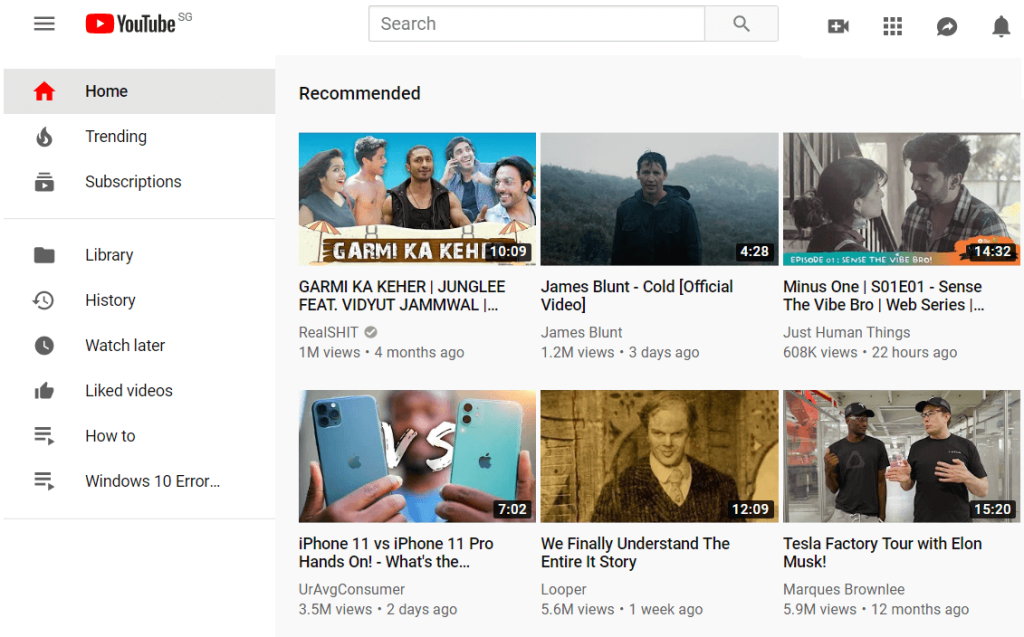
2. S'il ne s'ouvre pas et que vous ne recevez aucune réponse, cela signifie qu'il y a un problème avec votre connexion Internet.
3.Mais si vous obtenez une réponse comme " Ce site ne peut pas être atteint " ou " Pas d'accès " ou " Accès refusé ", alors c'est le problème du blocage de YouTube et vous devez le débloquer pour l'exécuter.
2.Vérifiez si YouTube est actif ou non
Si vous n'êtes pas en mesure d'accéder à YouTube, vous devez d'abord confirmer si YouTube est en cours d'exécution ou non, c'est-à-dire que le site Web YouTube peut parfois ne pas fonctionner normalement car certains sites tombent en panne de manière inattendue et à ce moment-là, vous ne pouvez pas accéder à ces sites Web. Pour vérifier si YouTube est opérationnel ou non, suivez les étapes ci-dessous :
1.Ouvrez l' invite de commande en la recherchant à l'aide d'une barre de recherche et appuyez sur le bouton Entrée du clavier.

Remarque : vous pouvez également utiliser la touche Windows + R, puis taper cmd et appuyer sur Entrée pour ouvrir l'invite de commande.
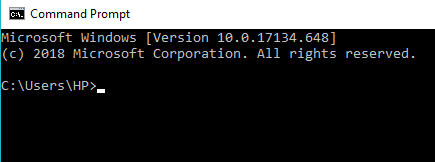
2. Tapez la commande ci-dessous dans l'invite de commande.
ping www.youtube.com –t
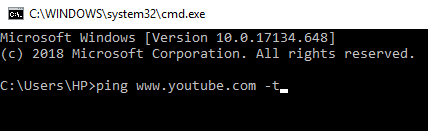
3. Appuyez sur le bouton Entrée.
4.Si vous obtenez des résultats, cela montrera que YouTube fonctionne correctement. Mais si l'administrateur réseau utilise des outils pour bloquer YouTube, vous obtiendrez en conséquence " Request Timed Out ".
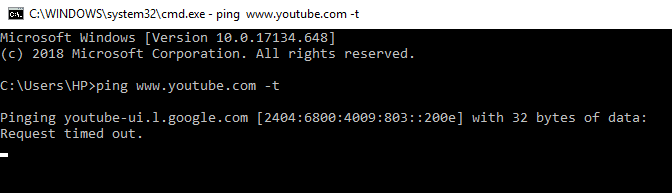
5.Si votre demande a expiré en conséquence, visitez le site Web isup.my pour vous assurer que YouTube est réellement en panne ou en panne juste pour vous.
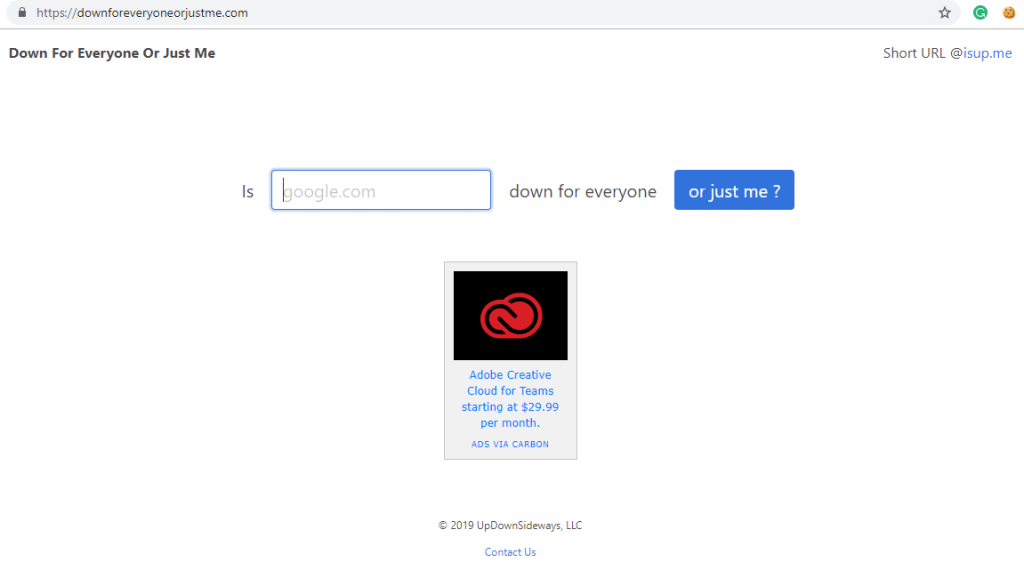
6.Entrez youtube.com dans la case vide et cliquez sur Entrée.
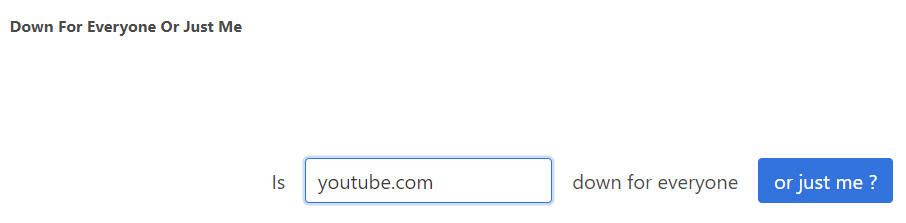
7.Dès que vous appuyez sur Entrée, vous obtenez le résultat.
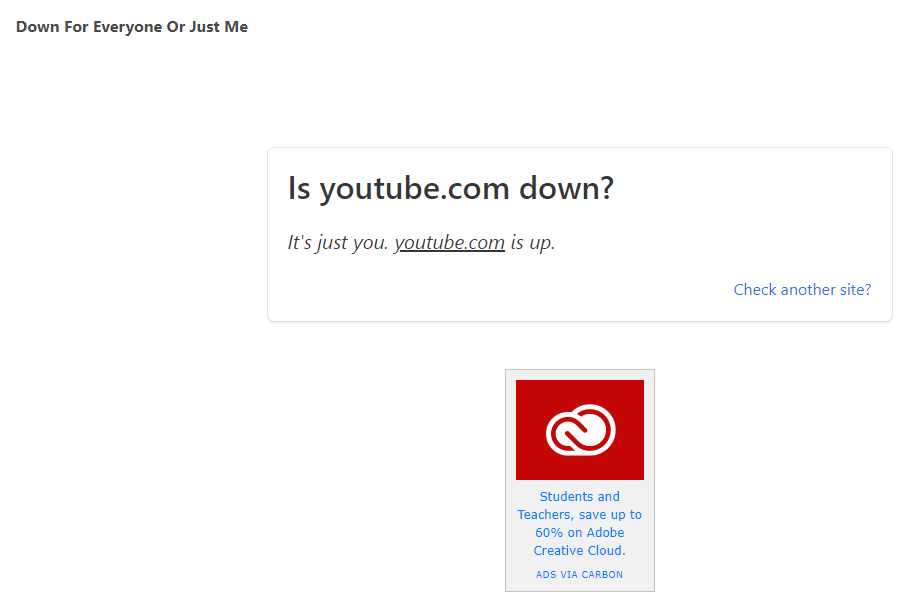
Dans l'image ci-dessus, vous pouvez voir que YouTube fonctionne très bien mais que le site Web n'est en panne que pour vous. Cela signifie que YouTube est bloqué pour vous et que vous devez continuer et essayer les méthodes énumérées ci-dessous pour débloquer YouTube.
Méthodes pour débloquer YouTube dans les écoles, les collèges et les bureaux
Les méthodes pour débloquer YouTube au travail ou à l'école sont indiquées ci-dessous. Essayez-les un par un et vous atteindrez la méthode par laquelle vous pourrez débloquer le site Web YouTube bloqué.
Méthode 1 : Vérifier le fichier hôte Windows
Les fichiers hôtes sont utilisés par certains administrateurs pour bloquer certains sites Web. Donc, si tel est le cas, vous pouvez facilement débloquer les sites bloqués en vérifiant les fichiers hôtes. Pour vérifier le fichier hôte, suivez les étapes ci-dessous :
1. Naviguez dans le chemin ci-dessous dans l'explorateur de fichiers Windows :
C:/windows/system32/drivers/etc/hosts

2.Ouvrez les fichiers hôtes en cliquant dessus avec le bouton droit et sélectionnez Ouvrir avec.
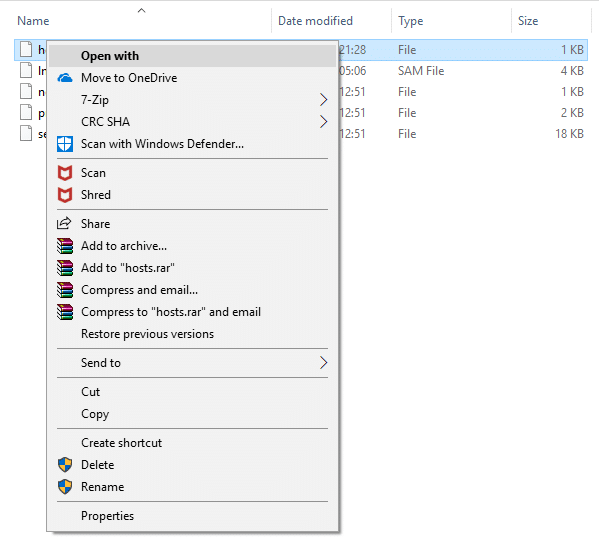
3.Dans la liste, sélectionnez Bloc - notes et cliquez sur OK.
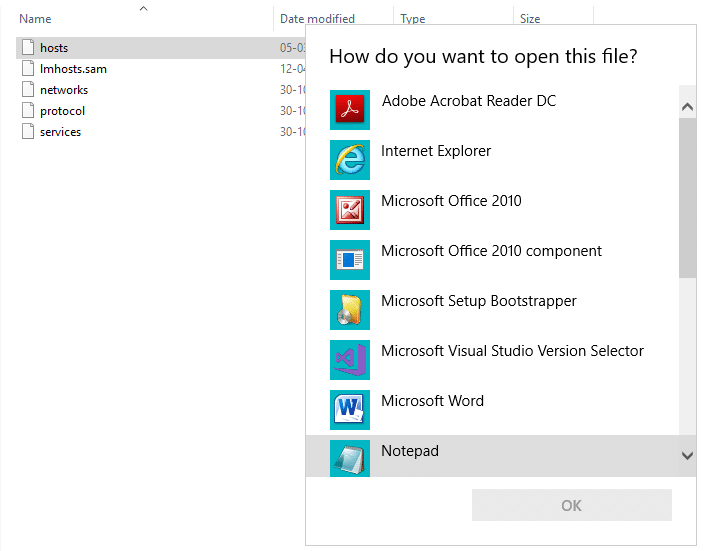
4.Le fichier hôte s'ouvrira dans le Bloc-notes.
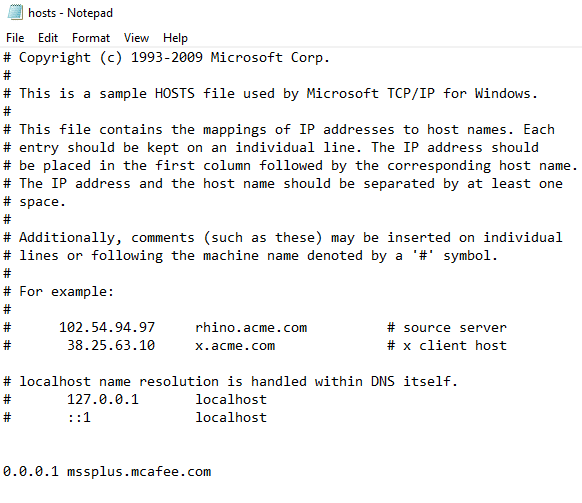
5.Vérifiez s'il y a quelque chose d'écrit lié à youtube.com qui le bloque. Si quelque chose est écrit en rapport avec YouTube, assurez-vous de le supprimer et enregistrez le fichier. Cela peut résoudre votre problème et débloquer YouTube.
Si vous ne parvenez pas à modifier ou à enregistrer le fichier hosts, vous devrez peut-être lire ce guide : Voulez- vous modifier le fichier hosts dans Windows 10 ?
Méthode 2: Vérifiez les extensions de bloqueur de site Web
Tous les navigateurs Web modernes comme Chrome, Firefox, Opera, etc. prennent en charge les extensions utilisées pour bloquer certains sites Web. Les écoles, les collèges, les bureaux, etc. utilisent Chrome, Firefox comme navigateurs par défaut, ce qui permet de bloquer YouTube à l'aide d'extensions de blocage de site. Donc, si YouTube est bloqué, vérifiez d'abord ces extensions et si vous en trouvez, supprimez-les. Pour ce faire, suivez les étapes ci-dessous :
1.Ouvrez le navigateur Web auquel vous souhaitez accéder à YouTube.
2.Cliquez sur l' icône à trois points disponible dans le coin supérieur droit.
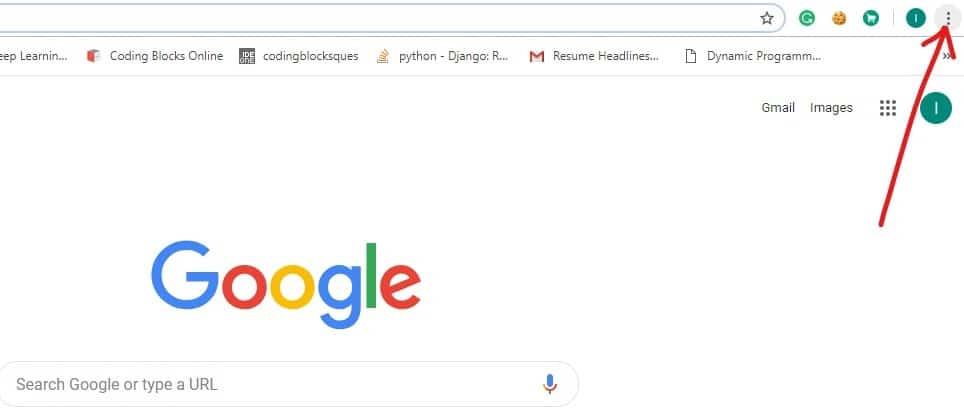
3.Sélectionnez l' option Plus d'outils .
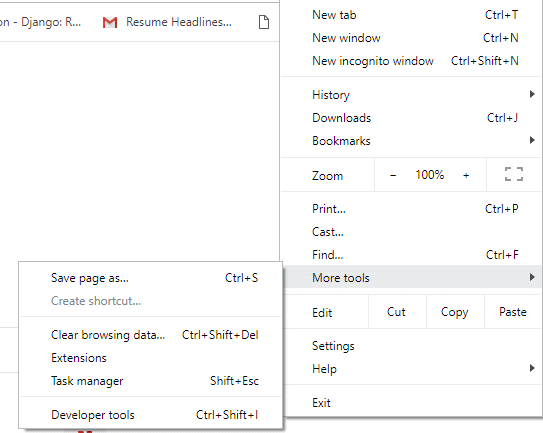
4.Sous Plus d'outils, cliquez sur Extensions.
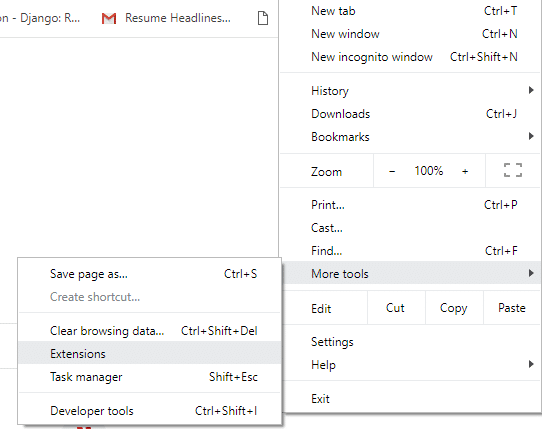
5.Vous verrez toutes les extensions présentes dans Chrome.
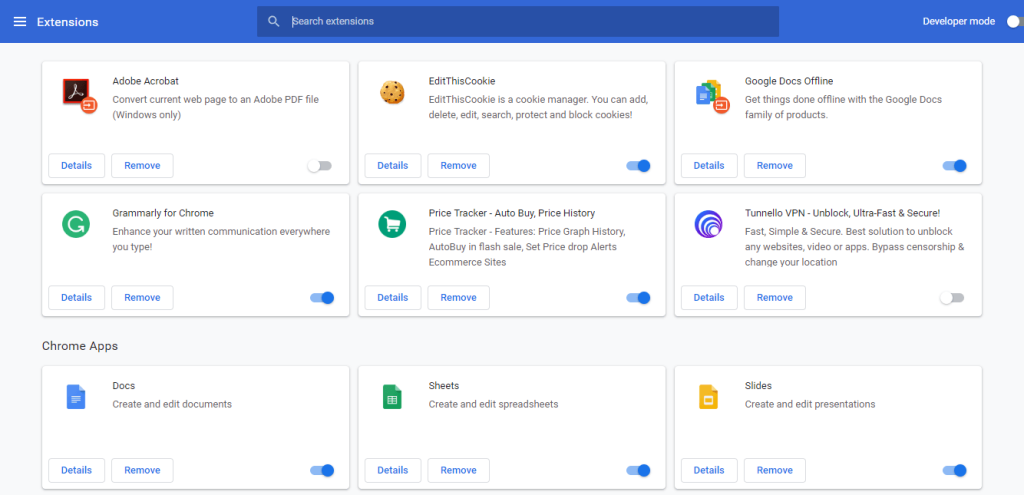
6.Visitez toutes les extensions et jetez un œil aux détails de chaque extension pour vérifier si elle bloque YouTube ou non. S'il bloque YouTube, désactivez et supprimez cette extension et YouTube commencera à fonctionner correctement.
Méthode 3 : accéder à YouTube à l'aide de l'adresse IP
Généralement, lorsque YouTube est bloqué, les administrateurs le font en bloquant l'adresse du site Web www.youtube.com, mais ils oublient parfois de bloquer son adresse IP. Donc, si vous souhaitez accéder à YouTube lorsqu'il est bloqué, essayez d'y accéder en utilisant son adresse IP au lieu de l'URL. Parfois, vous ne pourrez peut-��tre pas y accéder, mais la plupart du temps cette petite astuce fonctionnera et vous pourrez accéder à YouTube en utilisant son adresse IP. Pour accéder à YouTube à l'aide de son adresse IP, suivez les étapes ci-dessous :
1.Tout d'abord, accédez à l'adresse IP de YouTube en entrant la commande ci-dessous dans l'invite de commande. Ouvrez l'invite de commande en la recherchant à l'aide de la barre de recherche et appuyez sur le bouton Entrée du clavier. Tapez ensuite la commande ci-dessous et appuyez sur Entrée.
ping youtube.com –t
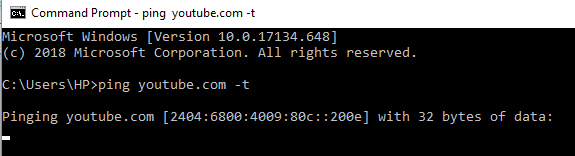
OU
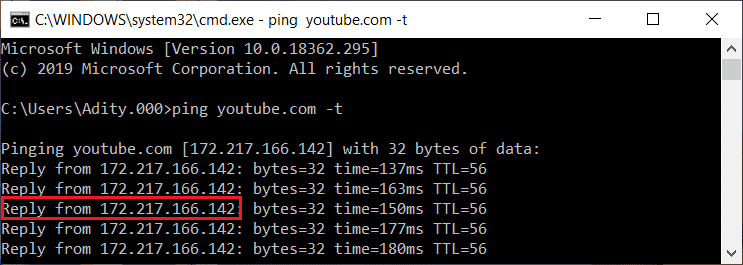
2.Vous obtiendrez l'adresse IP de YouTube. Ici c'est 2404:6800:4009:80c::200e
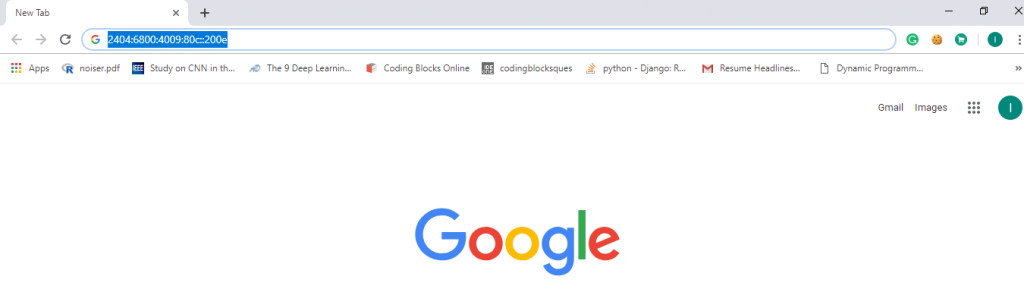
3.Maintenant, saisissez l'adresse IP obtenue ci-dessus directement dans le champ URL du navigateur au lieu de saisir l'URL de YouTube, puis appuyez sur Entrée.
L'écran YouTube peut s'ouvrir maintenant et vous pouvez profiter du streaming vidéo en utilisant YouTube.
Méthode 4: Débloquer YouTube à l'aide d'un proxy Web sécurisé
Le site proxy est le site Web qui permet d'accéder facilement à un site Web bloqué comme YouTube. Il existe de nombreux sites proxy que vous pouvez facilement trouver en ligne et utiliser pour débloquer YouTube bloqué. Certains d'entre eux sont :
proxfree.com/youtube-proxy.php www.zalmos.com unblockvideos.com kproxy.com hide.me/en/proxy proxysite.com www.proxyone.net www.privateinternetaccess.com
Choisissez l'un des sites proxy ci-dessus et suivez les étapes ci-dessous pour ouvrir YouTube bloqué à l'aide du proxy Web sélectionné :
Remarque : soyez prudent lorsque vous choisissez le site proxy car certains sites proxy peuvent interférer avec vos données et voler vos identifiants et mots de passe.
1.Entrez l'URL du proxy dans votre navigateur.
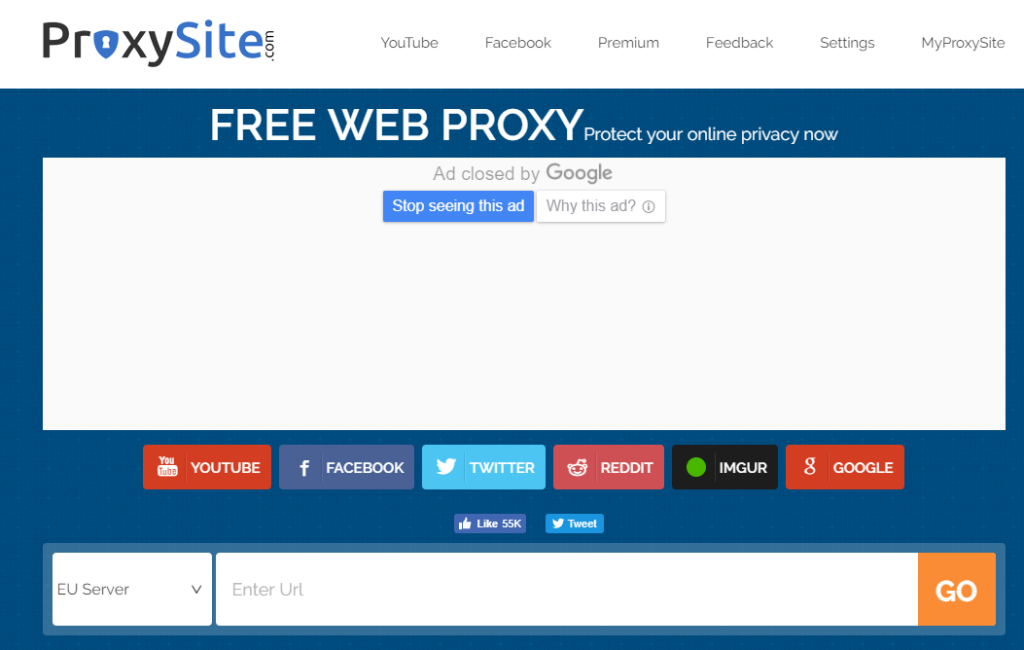
2.Dans le champ de recherche indiqué, saisissez l'URL YouTube : www.youtube.com.
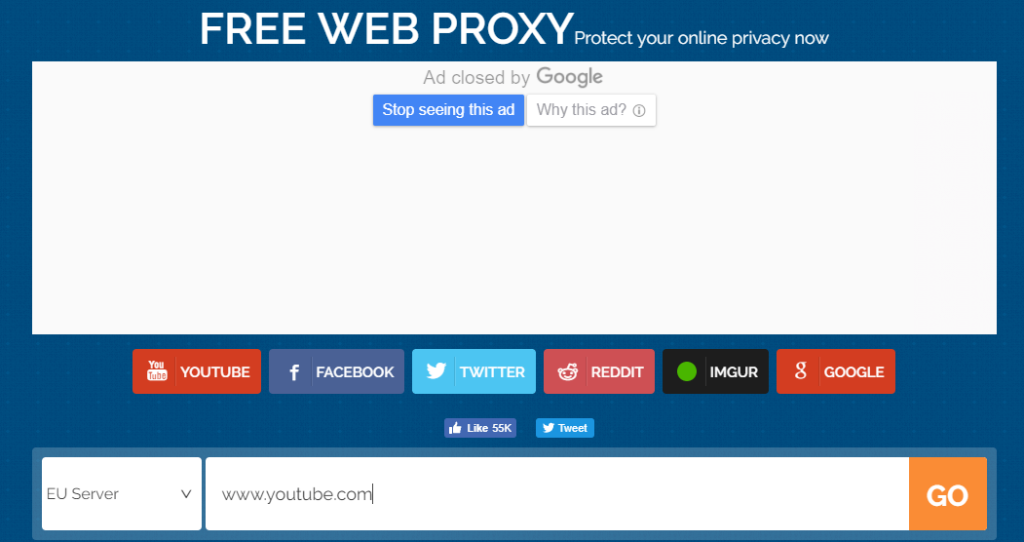
3.Cliquez sur le bouton Aller.
4. La page d'accueil YouTube s'ouvrira.
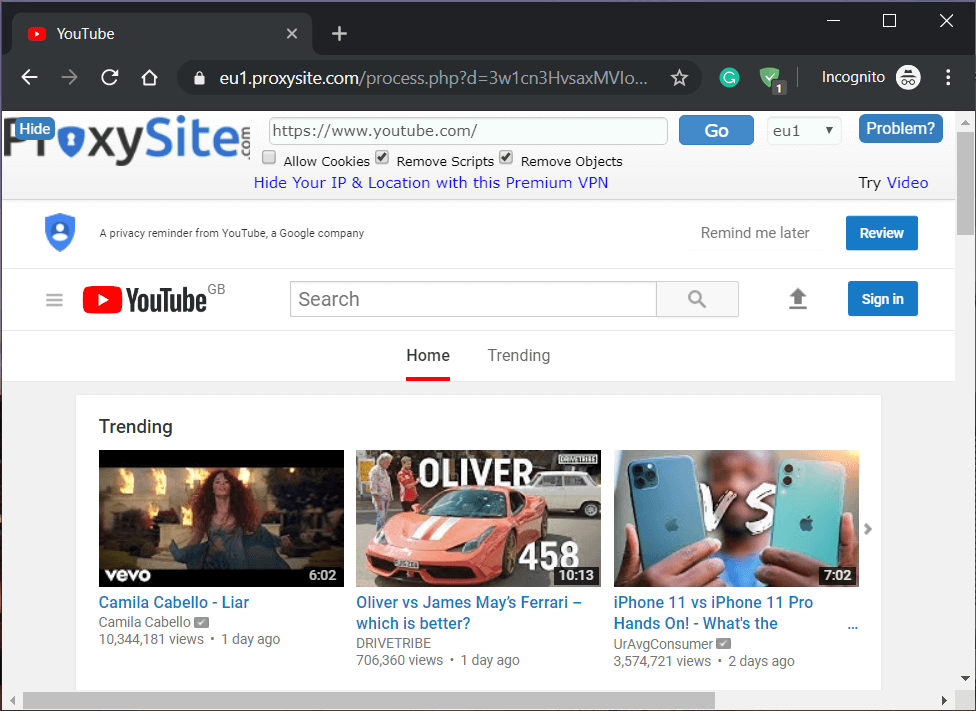
Méthode 5 : utiliser un VPN (réseau privé virtuel) pour accéder à YouTube
L'utilisation d'un logiciel VPN ou d' un logiciel de réseau privé virtuel pour accéder à YouTube est une autre solution aux endroits où YouTube est restreint. Lorsque vous utilisez un VPN, il masque l'adresse IP réelle et vous connecte virtuellement à YouTube. Cela fait de l'IP VPN votre IP réelle ! Il existe de nombreux logiciels VPN gratuits disponibles sur le marché que vous pouvez utiliser pour débloquer YouTube bloqué. Ceux-ci sont:
Sélectionnez donc l'un des logiciels proxy VPN ci-dessus auquel vous pensez pouvoir faire confiance et suivez les étapes ci-dessous pour un processeur supplémentaire :
1.Sélectionnez le logiciel VPN et téléchargez les programmes logiciels requis en cliquant sur obtenir ExpressVPN.
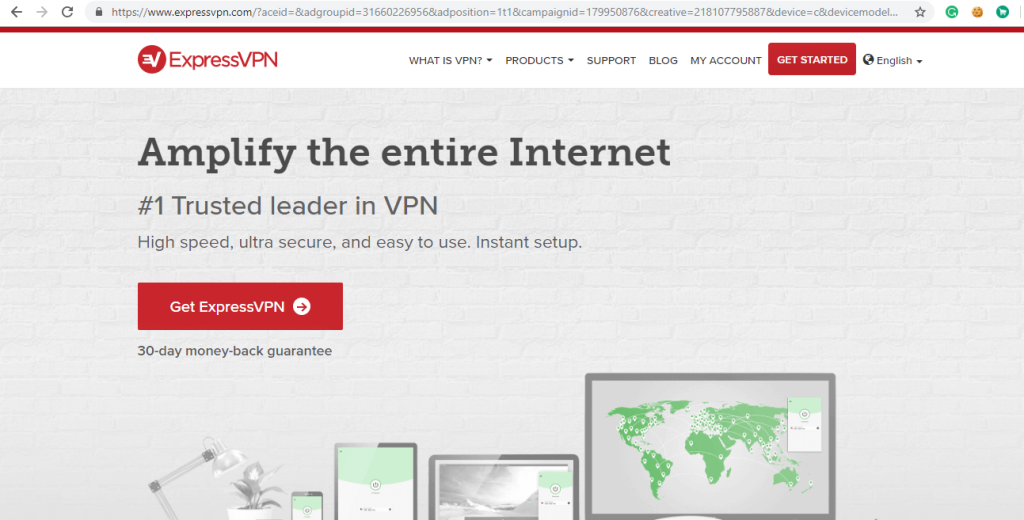
2.Une fois le téléchargement terminé, installez le logiciel VPN en suivant attentivement les instructions de sa documentation d'assistance.
3.Une fois que le logiciel VPN est complètement configuré après l'installation, commencez à regarder des vidéos YouTube sans aucune interférence inutile.
Méthode 6 : utiliser Google Public DNS ou Open DNS
De nombreux fournisseurs de services Internet bloquent certains sites Web afin de limiter l'utilisation par l'utilisateur d'un site Web particulier. Donc, si vous pensez que votre FAI bloque YouTube, vous pouvez utiliser le DNS public de Google (Domain Name Server) pour accéder à YouTube à partir des zones où il est restreint. Vous devez modifier le DNS dans Windows 10 avec le DNS public de Google ou le DNS ouvert. Pour ce faire, suivez les étapes ci-dessous :
1.Appuyez sur la touche Windows + X puis sélectionnez Invite de commandes (Admin).

2.Entrez la commande ci-dessous dans l'invite de commande :
ncpa.cpl
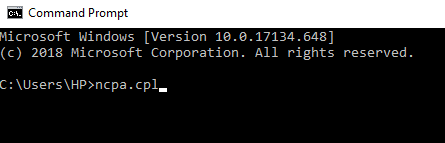
3. Appuyez sur le bouton Entrer et l' écran Connexions réseau ci-dessous s'ouvrira.
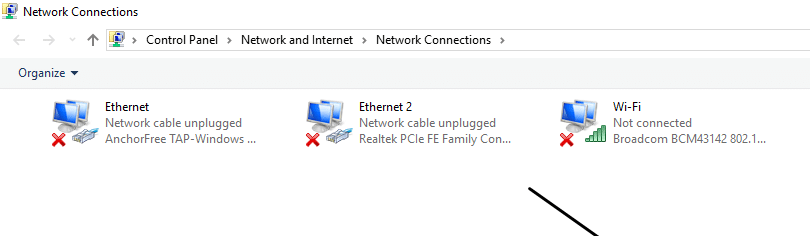
4.Ici, vous verrez le réseau local ou Ethernet . Cliquez avec le bouton droit sur Ethernet ou Wi-Fi selon la façon dont vous l'utilisez pour vous connecter à Internet.
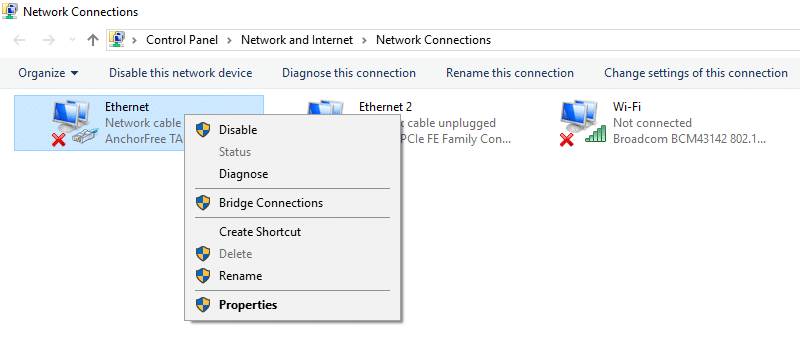
5.Dans le menu contextuel du clic droit, sélectionnez Propriétés.
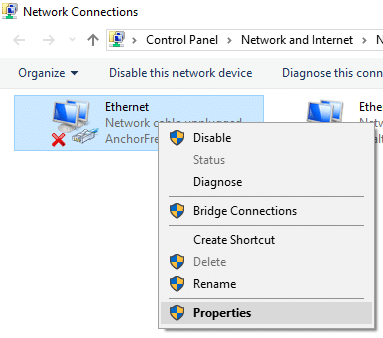
6. Ci-dessous, une boîte de dialogue s'ouvrira.
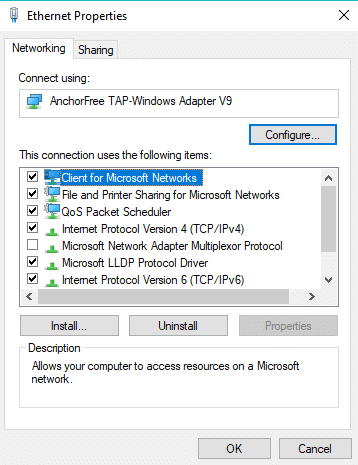
7. Recherchez le protocole Internet version 4 (TCP/IPv4) . Double-cliquez dessus.
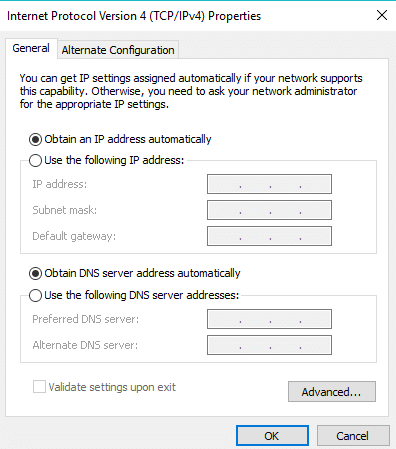
8.Choisissez le bouton radio correspondant à « Utiliser les adresses de serveur DNS suivantes ».

9. Maintenant, remplacez l'adresse IP par l'une des deux, le DNS public de Google ou le DNS ouvert.
DNS public Google : Serveur DNS préféré : 8.8.8.8 Serveur DNS alternatif : 8.8.4.4 DNS ouvert : Serveur DNS préféré : 208.67.222.222 Serveur DNS alternatif : 208.67.220.220
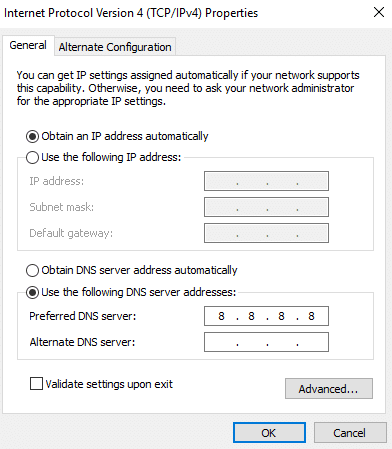
10.Une fois terminé, cliquez sur le bouton OK.
11.Ensuite, cliquez sur Appliquer puis sur OK.
Après avoir terminé les étapes ci-dessus, essayez à nouveau d'ouvrir YouTube. Maintenant, profitez de regarder des vidéos YouTube dans votre bureau ou votre école.
Méthode 7 : Utiliser le navigateur TOR
Si YouTube est bloqué dans votre région et que vous souhaitez éviter l'utilisation de tout site proxy ou extension tiers pour y accéder, le navigateur Web TOR est votre choix idéal. TOR lui-même a utilisé son proxy pour permettre aux utilisateurs d'accéder au site Web bloqué tel que YouTube. Pour débloquer YouTube à l'aide du navigateur TOR, suivez les étapes ci-dessous :
1.Visitez le site Web de Tor et cliquez sur Télécharger le navigateur Tor disponible dans le coin supérieur droit.

2.Une fois le téléchargement terminé, vous aurez besoin d'une autorisation administrative pour l'installer sur votre PC.
3.Intégrez ensuite le navigateur TOR au navigateur Firefox.
4.Pour ouvrir YouTube, entrez l'URL YouTube dans la barre d'adresse et votre YouTube s'ouvrira.
Méthode 8 : Utilisation du site Web du téléchargeur YouTube
Si vous ne souhaitez pas utiliser de site proxy, d'extension ou de tout autre navigateur, vous pouvez regarder vos vidéos souhaitées en les téléchargeant à l'aide du téléchargeur de vidéos YouTube. Il existe de nombreux sites Web disponibles qui vous permettent de télécharger des vidéos YouTube en ligne. La seule chose dont vous avez besoin est le lien de la vidéo que vous souhaitez regarder afin que vous puissiez les télécharger. Vous pouvez utiliser l'un des sites Web mentionnés ci-dessous pour télécharger des vidéos YouTube.
Pour télécharger des vidéos YouTube à l'aide de l'un des sites Web ci-dessus, suivez les étapes ci-dessous :
1.Ouvrez l'un des sites Web ci-dessus.
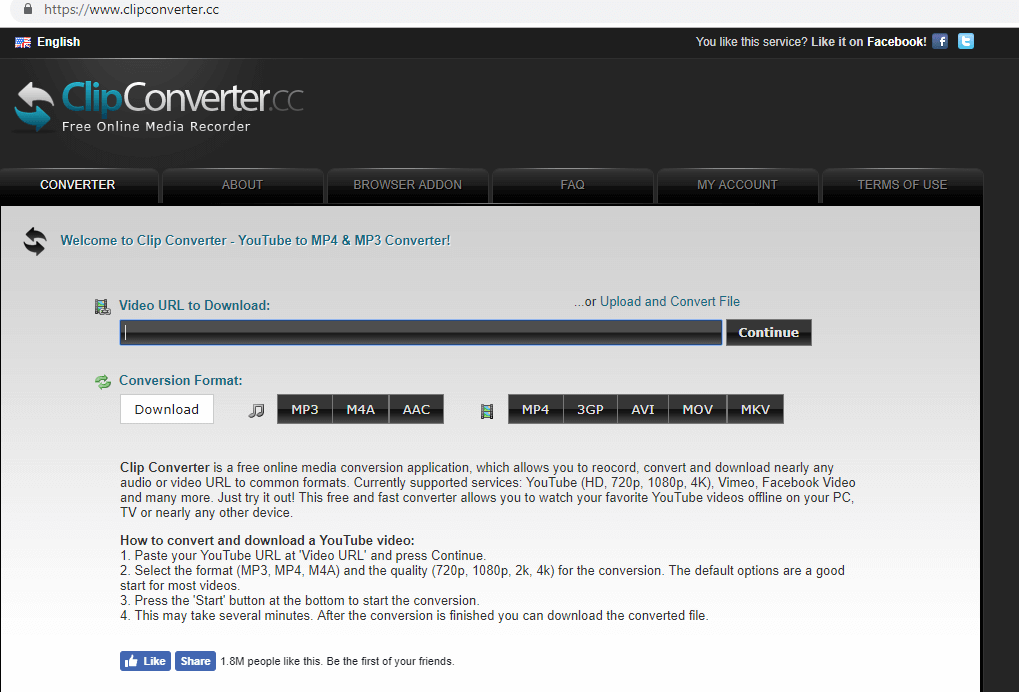
2.Dans la barre d'adresse, entrez le lien de la vidéo que vous souhaitez télécharger.

3.Cliquez sur le bouton Continuer . Ci-dessous un écran apparaîtra.
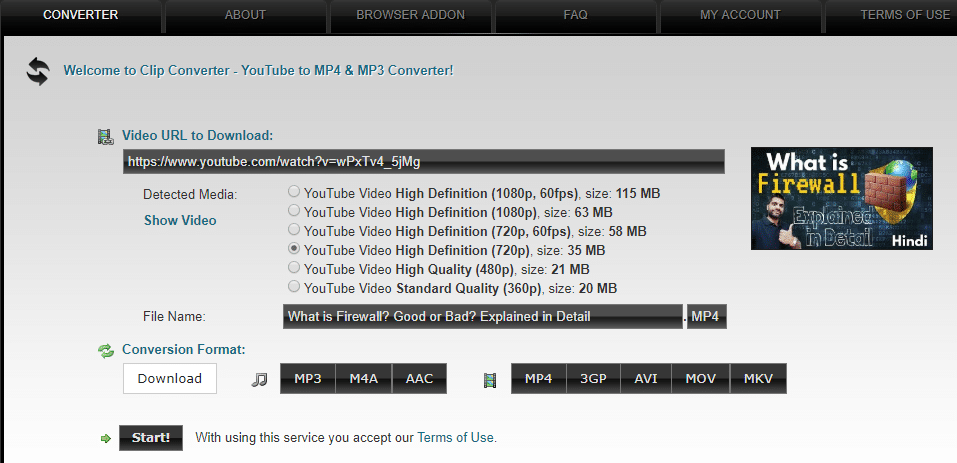
4. Choisissez la résolution vidéo dans laquelle vous souhaitez télécharger des vidéos et cliquez sur le bouton Démarrer .
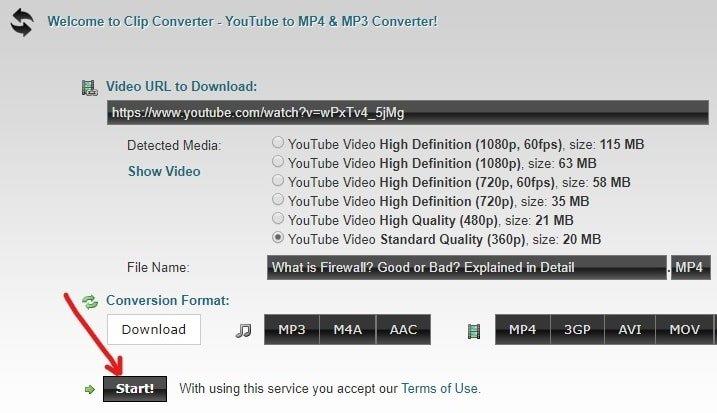
5.Cliquez à nouveau sur le bouton Télécharger .
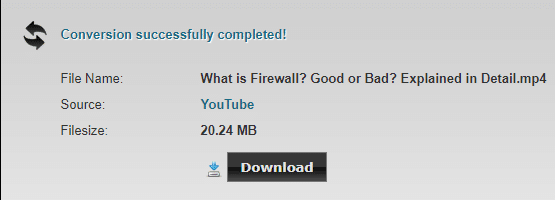
6.Votre vidéo commencera à se télécharger.
Une fois la vidéo téléchargée, vous pouvez la regarder en visitant la section de téléchargement de votre PC.
Conseillé:
Ainsi, en suivant les méthodes ci-dessus, vous pouvez facilement débloquer YouTube lorsqu'il est bloqué dans les bureaux, les écoles ou les collèges . Mais si vous avez encore des questions concernant ce tutoriel, n'hésitez pas à les poser dans la section des commentaires ci-dessous.
Dans cet article, nous vous expliquerons comment récupérer l'accès à votre disque dur en cas de panne. Suivez-nous !
À première vue, les AirPods ressemblent à n'importe quel autre écouteur sans fil. Mais tout a changé avec la découverte de quelques fonctionnalités peu connues.
Apple a présenté iOS 26 – une mise à jour majeure avec un tout nouveau design en verre dépoli, des expériences plus intelligentes et des améliorations des applications familières.
Craving for snacks but afraid of gaining weight? Dont worry, lets explore together many types of weight loss snacks that are high in fiber, low in calories without making you try to starve yourself.
Rest and recovery are not the same thing. Do you really need rest days when you schedule a workout? Lets find out!
Les étudiants ont besoin d'un ordinateur portable spécifique pour leurs études. Il doit être non seulement suffisamment puissant pour être performant dans la filière choisie, mais aussi suffisamment compact et léger pour être transporté toute la journée.
L'ajout d'une imprimante à Windows 10 est simple, bien que le processus pour les appareils filaires soit différent de celui pour les appareils sans fil.
Comme vous le savez, la RAM est un composant matériel essentiel d'un ordinateur. Elle sert de mémoire pour le traitement des données et détermine la vitesse d'un ordinateur portable ou de bureau. Dans l'article ci-dessous, WebTech360 vous présente quelques méthodes pour détecter les erreurs de RAM à l'aide d'un logiciel sous Windows.
Refrigerators are familiar appliances in families. Refrigerators usually have 2 compartments, the cool compartment is spacious and has a light that automatically turns on every time the user opens it, while the freezer compartment is narrow and has no light.
Wi-Fi networks are affected by many factors beyond routers, bandwidth, and interference, but there are some smart ways to boost your network.
Si vous souhaitez revenir à la version stable d'iOS 16 sur votre téléphone, voici le guide de base pour désinstaller iOS 17 et rétrograder d'iOS 17 à 16.
Le yaourt est un aliment merveilleux. Est-il bon de manger du yaourt tous les jours ? Si vous mangez du yaourt tous les jours, comment votre corps va-t-il changer ? Découvrons-le ensemble !
Cet article présente les types de riz les plus nutritifs et comment maximiser les bienfaits pour la santé du riz que vous choisissez.
Établir un horaire de sommeil et une routine de coucher, changer votre réveil et ajuster votre alimentation sont quelques-unes des mesures qui peuvent vous aider à mieux dormir et à vous réveiller à l’heure le matin.
Get Bathroom Tower Defense Roblox game codes and redeem them for exciting rewards. They will help you upgrade or unlock towers with higher damage.













